MKV-Datei ist eigentlich kein Video- oder Audiokomprimierungsformat. Es ist ein Multimedia-Container. Es kann Untertitel, Audio- und Videodateien enthalten. Diese drei Elemente können sogar unterschiedlich kodiert und trotzdem in eine MKV-Datei eingebunden werden. Wenn Sie jedoch nur das Audioelement dieser MKV-Datei möchten, können Sie MKV in MP3 umwandeln. Das MP3-Dateiformat ist ein universelles Format, daher wird es von allen Geräten unterstützt, die wir haben. Außerdem wird die Dateigröße reduziert, ohne dass es zu Qualitätseinbußen kommt.
Deshalb werden wir besprechen, wie man MKV in MP3 umwandeln kann. In unserem Artikel erfahren Sie, wie Sie dies in Mac, Windows, VLC Media Player und Windows Media Player tun können. Schließlich stellen wir Ihnen die besten Tools für die Konvertierung von Dateien vor. Wir nennen Ihnen auch Online-Konverter, die Sie verwenden können.
Inhalte: Teil 1. Wie können Sie mit Windows Media Player MKV in MP3 umwandeln?Teil 2. Wie können Sie mit VLC MKV in MP3 umwandeln?Teil 3. MKV in MP3 umwandeln: Das beste Offline-Tool für MacTeil 4. Wie können Sie kostenlos und online MKV in MP3 umwandeln?
Teil 1. Wie können Sie mit Windows Media Player MKV in MP3 umwandeln?
Windows Media Player ist einer der am häufigsten verwendeten Mediaplayer von Windows-Benutzern. Andere bevorzugen den VLC Media Player wegen seiner Vielseitigkeit. Dennoch hat der Windows Media Player seine Vorteile. Außerdem können Sie MKV in MP3 umwandeln, wenn Sie möchten. Hier sind die Schritte, um es für die Konvertierung zu verwenden:
- Starten Sie den Windows Media Player. Als erstes müssen Sie Windows Media Player auf Ihrem Computer öffnen.
- Fügen Sie Ihre MKV-Dateien hinzu. Klicken Sie dann auf „File“ und dann auf „Open“. Suchen Sie die MKV-Datei, die Sie konvertieren möchten. Fügen Sie es dem Windows Media Player hinzu.
- Wählen Sie „File“ aus. Wählen Sie nun die Datei aus, die Sie konvertieren möchten.
- Klicken Sie auf „File“. Klicken Sie nach der Auswahl auf „File“ und dann auf „Save As“ unter.
- Wählen Sie nun einen Namen und einen Dateityp aus. Speichern Sie die Datei dann als MP3-Datei.
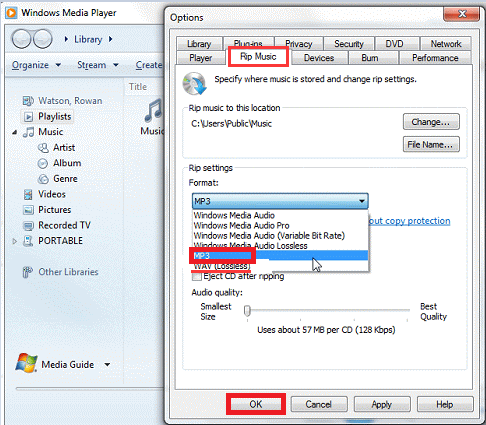
Teil 2. Wie können Sie mit VLC MKV in MP3 umwandeln?
Jetzt werden wir besprechen, wie es im VLC Media Player geht. Dieser Abschnitt konzentriert sich auf VLC Media Player auf Windows- und Mac-Computern. Sprechen wir über den Kern der Konvertierung mit VLC.
Auf dem Mac
Hier sind die Schritte zum Konvertieren von MKV in MP3 mit VLC auf dem Mac:
- Starten Sie VLC. Natürlich müssen Sie VLC Media Player auf Ihrem Mac-Computer öffnen.
- Klicken Sie auf „Files“. Besuchen Sie dann das „File menu“. Klicken Sie auf die Option „Convert/Stream“.
- Fügen Sie Ihre MKV-Dateien hinzu. Wählen Sie das Eingabemedium auf Ihrer lokalen Festplatte aus. Stellen Sie sicher, dass es sich um die MKV-Dateien handelt, die Sie konvertieren möchten.
- Bearbeiten Sie das Profil und den Zielordner. Der nächste Schritt ist die Auswahl der Ausgabedatei. In diesem Fall würden Sie MP3 als Ausgabeprofil auswählen. Wählen Sie dann einen Ordner aus, in dem Sie die Datei speichern möchten.
- Klicken Sie nun zum Konvertieren auf die Schaltfläche „Save“ und warten Sie, bis der Vorgang abgeschlossen ist.
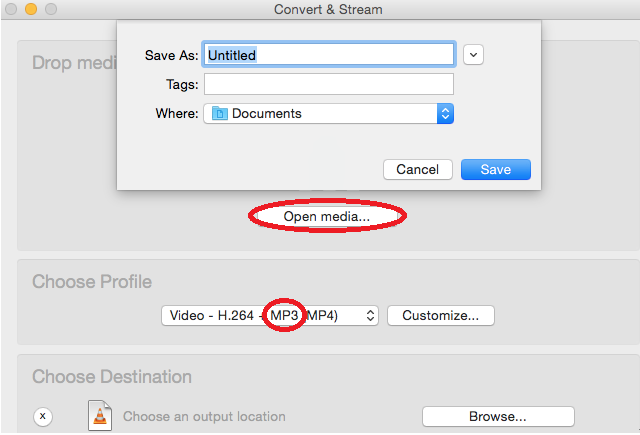
Unter Windows
- Öffnen Sie VLC. Auf Ihrem Windows-Computer sollten Sie VLC öffnen.
- Gehen Sie zu Medien. Gehen Sie dann zur Menüleiste und klicken Sie auf „Media“. Klicken Sie danach auf die Option zum „Convert/Save“.
- Fügen Sie Ihre Eingabedatei hinzu. Fügen Sie die MKV-Datei hinzu, die Sie in MP3 konvertieren möchten. Klicken Sie dann noch einmal auf die Option zum „Convert/Save“.
- Ändern Sie die Ausgabeeinstellungen. Als nächstes sollten Sie MP3 als Profil auswählen. Wählen Sie dann den Ordner aus, in dem die konvertierten Dateien gespeichert haben.
- Klicken Sie auf „Start“. Der letzte Schritt besteht darin, auf „Start“ zu klicken. Warten Sie danach, bis der Konvertierungsprozess abgeschlossen ist.
Teil 3. MKV in MP3 umwandeln: Das beste Offline-Tool für Mac
Der beste Offline-Konverter für Mac ist iMyMac Video Converter. Es ermöglicht Ihnen, mit Leichtigkeit MKV in MP3 umwandeln zu können. Darüber hinaus verfügt es über Bearbeitungswerkzeuge und verbessert Ihre Videos. Es ist eine großartige Möglichkeit, Mediendateien, einschließlich Audio und Videos, von einem Typ in einen anderen zu konvertieren. Außerdem ist es eine großartige Möglichkeit, um sicherzustellen, dass Ihre Videos perfekt konvertiert werden. Sie werden feststellen, dass die konvertierten Dateien glatt und nicht so unglatt sind wie andere Tools. Es nutzt Hardwarebeschleunigungstechnologie, damit Sie Ihre Arbeit schnell erledigen können.
Hier sind die Schritte zum Konvertieren von MKV in MP3 mit iMyMac Video Converter:
Schritt 01. Laden Sie das Tool herunter, installieren Sie es und starten Sie es
Zuerst müssten Sie das Tool von seiner eigenen offiziellen Website im Internet herunterladen. Verwenden Sie dann die heruntergeladene Datei, um sie auf Ihrem Mac zu installieren. Nach der Installation öffnen Sie es einfach auf Ihrem Computer.
Schritt 02. Fügen Sie MKV-Dateien hinzu
Klicken Sie auf die Schaltfläche „Add or drag files here to start conversion“. Diese befindet sich im rechten Teil der Software. Suchen Sie dann die MKV-Dateien auf Ihrer Festplatte. Danach fügen Sie es Ihrer Liste hinzu.

Schritt 03. Ändern Sie die Einstellungen
Drücken Sie „Convert Format“ und stellen Sie MP3 als Ausgabeformat ein. Klicken Sie auf „Save“. Dann können Sie auch auf andere Einstellungen klicken, wenn Sie möchten.
Schritt 04. Konvertieren Sie MKV-Dateien in das MP3-Format
Klicken Sie auf „Export/Convert“, um mehrere Dateien zu konvertieren. Stellen Sie sicher, dass Sie einen Zielordner für konvertierte Dateien ausgewählt haben, bevor Sie mit der Konvertierung beginnen. Warten Sie dann, bis der Vorgang abgeschlossen ist.
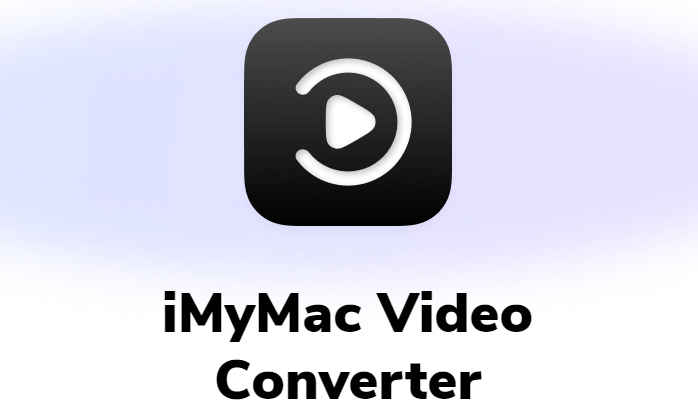
Teil 4. Wie können Sie kostenlos und online MKV in MP3 umwandeln?
Andere Online-Tools können verwendet werden, um Ihre MKV-Dateien in das MP3-Format zu konvertieren. Dasselbe gilt für andere Dateitypen. Wir werden unten drei Online-Tools auflisten.
1. Convertio
Das erste Online-Tool, das Sie verwenden können, ist Convertio. Neben der Konvertierung von MKV in MP3, kann es auch verwendet werden, um PDF-Dateien, Dokumente, Videodateien und Audio-Dateien zu konvertieren. Die Benutzeroberfläche der Website sieht nicht spammig aus. Es gibt nicht viele Anzeigen darin. Außerdem können Sie einfach konvertieren, indem Sie Dateien hinzufügen, Ausgabeeinstellungen auswählen, konvertieren und herunterladen.
2. ConvertFiles
Ein weiteres Tool zum Konvertieren von MKV in MP3 ist ConvertFiles. Es sieht nicht so gut aus wie Convertio, aber es erledigt die Arbeit. Sie fügen einfach die Dateien hinzu und wählen die Ausgabeeinstellungen. Sie können sich sogar die konvertierten Dateien per E-Mail zusenden lassen.
3. Zamzar
Zamzar ist ein professionelles Online-Tool, das es seit Jahrzehnten gibt. Dieses Tool kann Ihnen helfen, MKV in MP3 umwandeln zu können. Abgesehen davon unterstützt es viele Dateitypen für die Konvertierung. Der Datenschutz wird sehr ernst genommen, da alle Dateien nach der Verarbeitung gelöscht werden.
Obwohl es viele Online-Tools gibt, die Sie verwenden können, empfehlen wir dennoch iMyMac Video Converter. Mit diesem Tool können Sie den Datenschutz gewährleisten, da Sie es offline verwenden. Außerdem gibt es keine Beschränkungen für die Größen, die Sie umwandeln können. Verwenden Sie noch heute iMyMac Video Converter!




